ایکس پی ایس فائلیں کیسے کھولیں
مصنف:
Randy Alexander
تخلیق کی تاریخ:
25 اپریل 2021
تازہ کاری کی تاریخ:
1 جولائی 2024

مواد
- مراحل
- طریقہ 1 ونڈوز وسٹا اور بعد میں ایکس پی ایس فائلیں کھولیں
- طریقہ 2 ونڈوز کے پرانے ورژن کے تحت ایکس پی ایس فائلیں کھولیں
- طریقہ 3 ایکس پی ایس کو پی ڈی ایف میں تبدیل کرنے کے لئے آن لائن پلیٹ فارم کا استعمال
- طریقہ 4 تیسری پارٹی کے تبادلوں سے متعلق سافٹ ویئر انسٹال کریں (میک کوس پر)
ایکس پی ایس فائلیں پی ڈی ایف دستاویزات کا مائیکروسافٹ متبادل ہیں۔ انہیں ایکس پی ایس ویوور کے ساتھ بطور ڈیفالٹ پڑھا جاسکتا ہے ، جو مائیکروسافٹ کا ایک حصہ ہے۔ ونڈوز چلانے والے کمپیوٹرز پر پایا جانے والا نیٹ ورک فریم ورک فریم ورک۔ ایکس پی ایس ویوور صرف ونڈوز وسٹا یا اس کے بعد کے ساتھ مطابقت رکھتا ہے ، اس کا مطلب یہ ہے کہ آپ کو اپنے کمپیوٹر پر مائیکروسافٹ۔ نیٹ فریم ورک انسٹال کرنا چاہئے جو ونڈوز کے پرانے ورژن پر چلتا ہے۔ اگر آپ میکوس آپریٹنگ سسٹم استعمال کررہے ہیں تو ، آپ کے پاس یہ اختیار ہے کہ آپ ایکس پی ایس فائل کے تبادلوں کے پلیٹ فارم کو پی ڈی ایف میں استعمال کریں یا تھرڈ پارٹی سافٹ ویئر کو تبدیل کرنے کے ل installing انسٹال کریں۔
مراحل
طریقہ 1 ونڈوز وسٹا اور بعد میں ایکس پی ایس فائلیں کھولیں
-
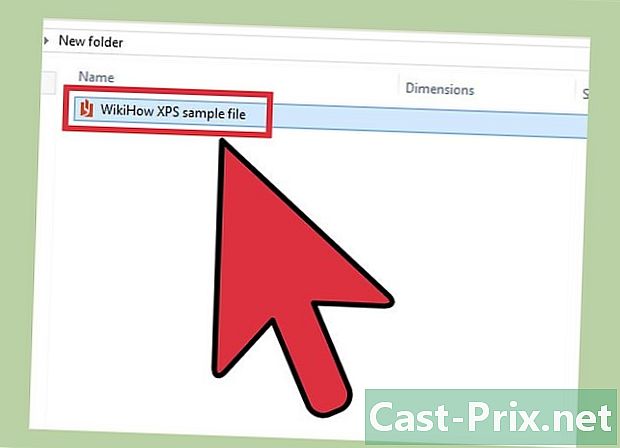
آپ کھولنا چاہتے ہیں XPS فائل پر ڈبل کلک کریں۔ دستاویز فوری طور پر کھل جائے گی اور آپ کے ویب براؤزر کی ایک نئی ونڈو میں نظر آئے گی۔- اگر فائل کھلنے میں ناکام ہو جاتی ہے تو ، XPS ناظرین کو غیر فعال کیا جاسکتا ہے۔ سافٹ ویئر کو چالو کرنے کے لئے اگلے اقدامات پر عمل کریں۔
-
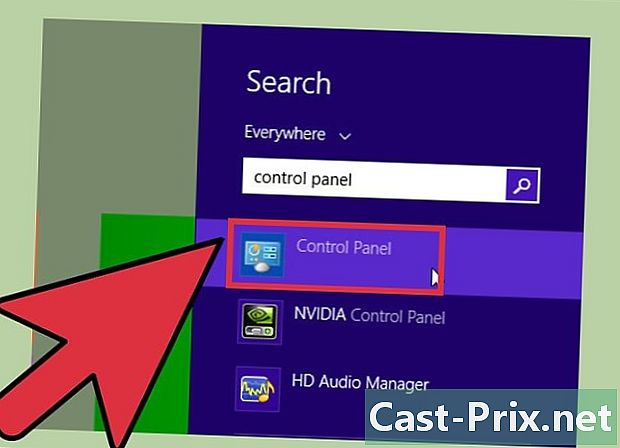
بٹن پر کلک کریں آغاز. پھر منتخب کریں کنٹرول پینل. اس کارروائی سے کنٹرول پینل ونڈو کھل جائے گی۔ -
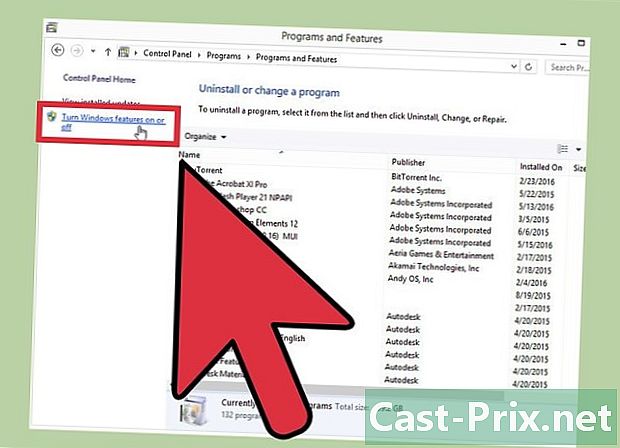
پر کلک کریں پروگرامز. پھر کلک کریں ونڈوز کی خصوصیات کو فعال یا غیر فعال کریں، جو ایک ڈائیلاگ باکس کھولے گا۔ -
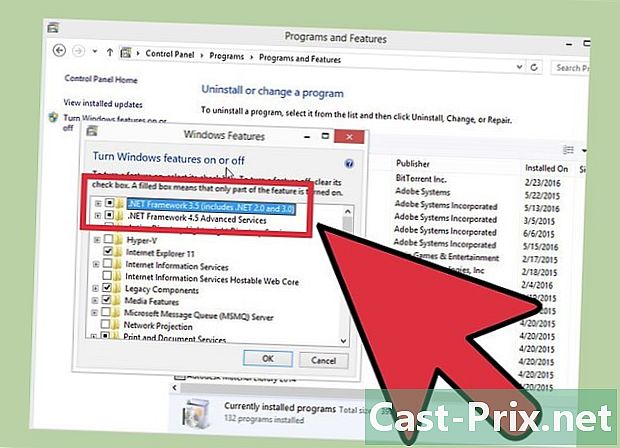
سائن پر کلک کریں +. یہ علامت مائیکروسافٹ.نیٹ فریم ورک کے بائیں طرف واقع ہے۔ اس کارروائی سے دوسرے اختیارات سامنے آئیں گے۔- اگر تم نہیں دیکھتے ہو مائیکرو سافٹ۔ نیٹ فریم ورک فہرست میں ، اپنے کمپیوٹر پر سافٹ ویئر انسٹال کرنے کے لئے مرحلہ نمبر 2 میں دی گئی ہدایات پر عمل کریں۔
-
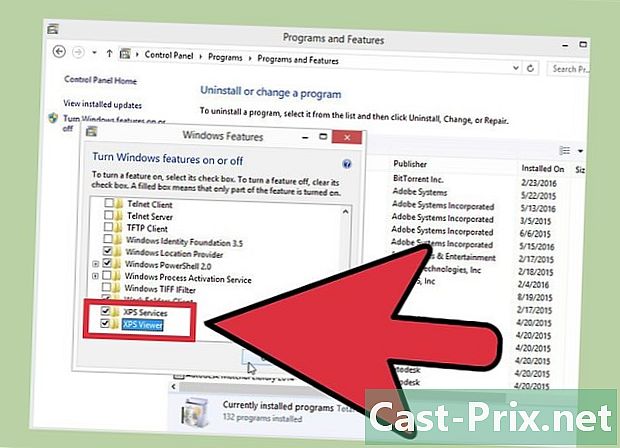
منتخب کریں ایکس پی ایس ناظرین اور کلک کریں ٹھیک ہے. اب آپ اس پروگرام کے ذریعہ XPS فائلیں کھول سکتے ہیں۔
طریقہ 2 ونڈوز کے پرانے ورژن کے تحت ایکس پی ایس فائلیں کھولیں
-
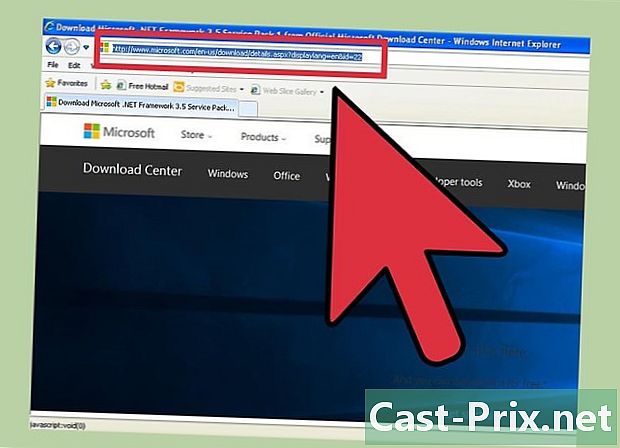
مائیکرو سافٹ ڈاؤن لوڈ سینٹر دیکھیں۔ ایسا کرنے کے ل this ، اس لنک پر کلک کریں https://www.microsoft.com/en-us/download/details.aspx؟displaylang=en&id=22 یہ صفحہ آپ کو مائیکروسافٹ نیٹ نیٹ فریم ورک 3.5 سروس پیک 1 فریم ورک فراہم کرتا ہے۔ -
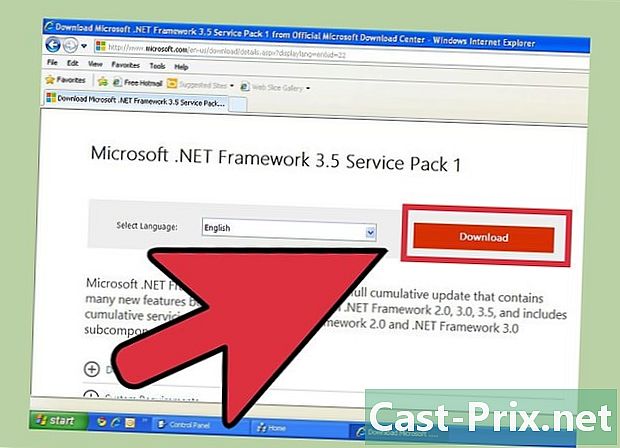
بٹن پر کلک کریں ڈاؤن لوڈ، پھر جاری رہے. -
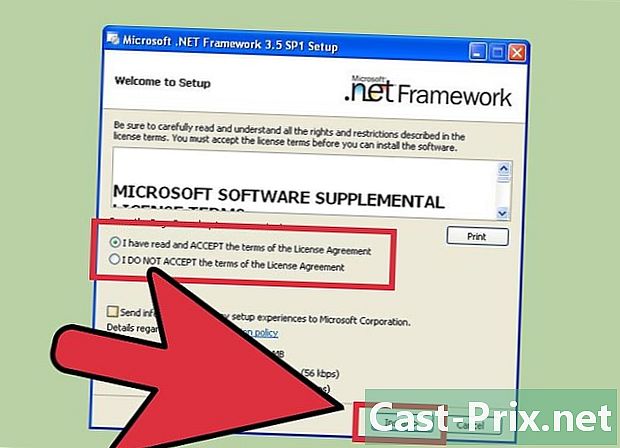
سافٹ ویئر انسٹال کرنے کے لئے اسکرین پر موجود ہدایات پر عمل کریں۔ ایک بار جب یہ کام ہوجائے تو ، ایکس پی ایس ویوور چالو ہوجائے گا۔ -
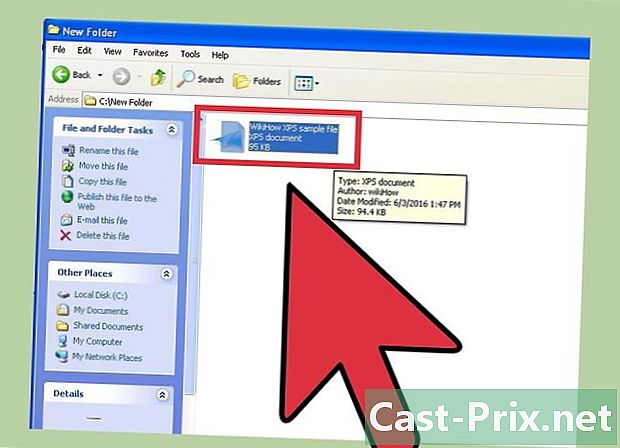
آپ کھولنا چاہتے ہیں XPS فائل پر ڈبل کلک کریں۔ دستاویز فوری طور پر کھل جائے گی اور آپ کے ویب براؤزر کی ایک نئی ونڈو میں نظر آئے گی۔
طریقہ 3 ایکس پی ایس کو پی ڈی ایف میں تبدیل کرنے کے لئے آن لائن پلیٹ فارم کا استعمال
-
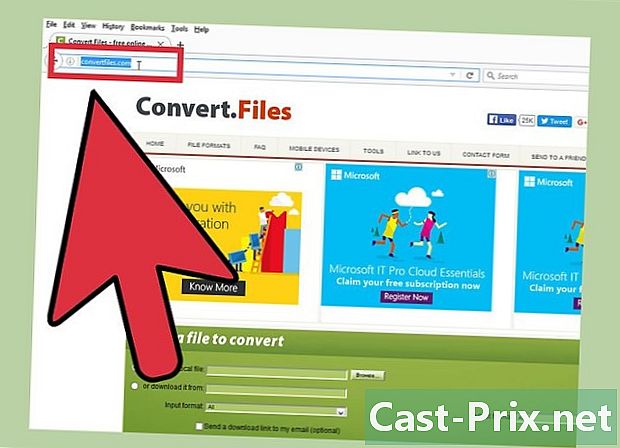
اپنا ویب براؤزر کھولیں۔ ایک ایسے ٹول کی تلاش کریں جو ایکس پی ایس فائلوں کو پی ڈی ایف آن لائن میں تبدیل کرے۔ مفت آن لائن تبادلوں کے پلیٹ فارمز میں ، ہمارے پاس کنورٹ فائلیں (http://convertfiles.com/) اور آن لائن پی ڈی ایف کنورٹر (https://online2pdf.com/convert-xps-to-pdf) ہیں۔ -
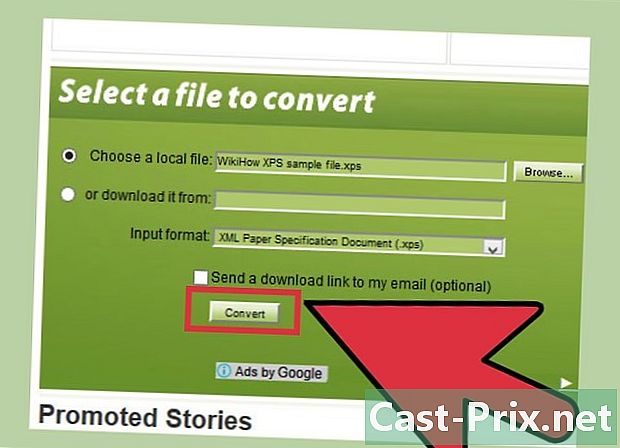
تبادلوں کو مکمل کرنے کے لئے ہدایات پر عمل کریں۔ منتخب شدہ XPS فائلیں اب پی ڈی ایف میں تبدیل ہوجائیں گی اور آپ کے کمپیوٹر پر محفوظ ہوجائیں گی۔
طریقہ 4 تیسری پارٹی کے تبادلوں سے متعلق سافٹ ویئر انسٹال کریں (میک کوس پر)
-
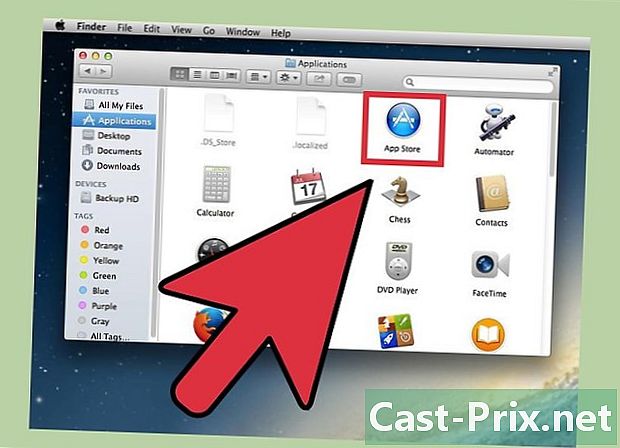
فولڈر کھولیں ایپلی کیشنز. پھر اپنے میک پر ایپ اسٹور لانچ کریں۔ -
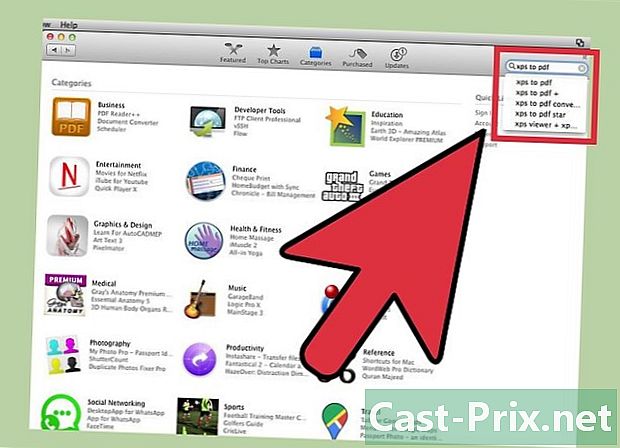
قسم پی ڈی ایف میں ایکس پی ایس سرچ بار میں۔ ایپ اسٹور ونڈو کے اوپری دائیں کونے میں ہے۔ ایکس پی ایس سے پی ڈی ایف میں تبدیلی کے سافٹ ویئر کی ایک فہرست اسکرین پر آویزاں ہوگی۔ -
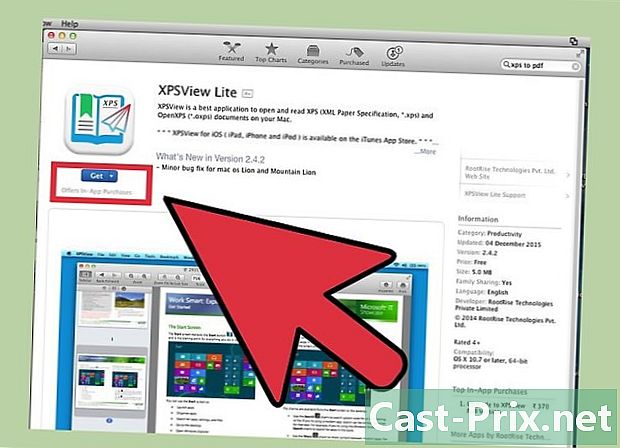
ایک آپشن منتخب کریں۔ آپ مطلوبہ سافٹ ویئر انسٹال کرنے یا اسے خریدنے کا انتخاب کرسکتے ہیں۔ ایکس پی ایس ویو لائٹ اور ایکس پی ایس ٹو پی ڈی ایف لائٹ کچھ مفت تبادلوں والے سافٹ ویئر ہیں۔ -
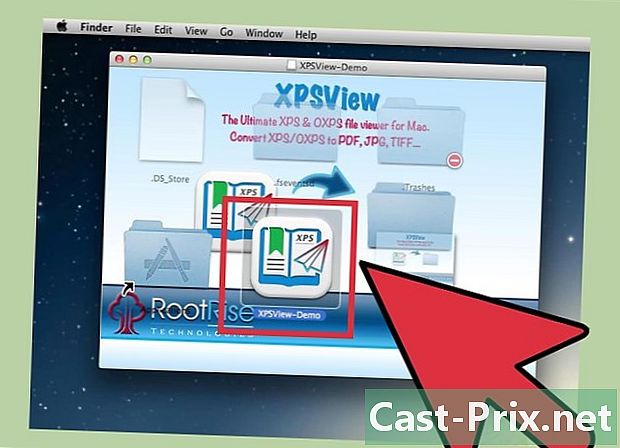
سافٹ ویئر انسٹال کرنے کے لئے ہدایات پر عمل کریں۔ -
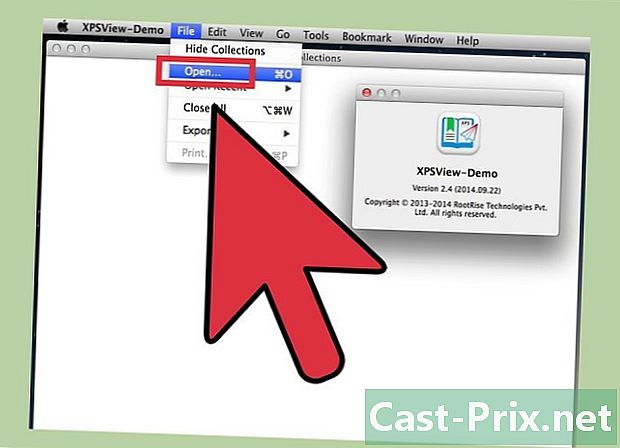
انسٹالیشن کے اختتام پر تبادلہ سافٹ ویئر چلائیں۔ پھر ایکس پی ایس فائل کو پی ڈی ایف میں تبدیل کرنے کے لئے سکرین پر ظاہر ہونے والی ہدایات پر عمل کریں۔ اب آپ اپنے میک پر ایکس پی ایس فائلیں پڑھ سکتے ہیں۔

